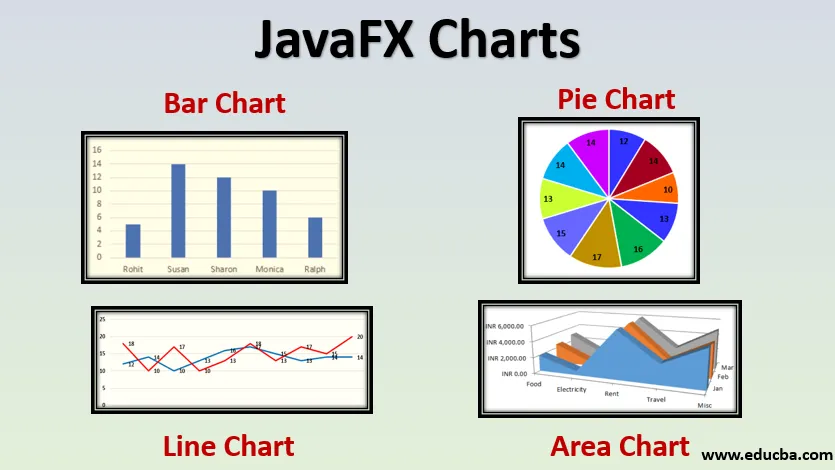
Wprowadzenie do wykresów JavaFX
Jak wszyscy wiemy, wykres jest znany jako graficzny sposób przedstawiania danych. Te wykresy pomagają w analizie ogromnych ilości danych, co ułatwia kilka aplikacji w czasie rzeczywistym. Służy głównie do nagrywania. Istnieją różne typy wykresów, takie jak Wykres rozproszenia, Wykres słupkowy, Wykres liniowy, Wykres kołowy, Skumulowany wykres warstwowy, Skumulowany wykres słupkowy itp. Mimo że istnieje kilka typów, wszystkie z nich nie obsługują analizy danych. W Javie te wykresy są obsługiwane przez JavaFX. Przyjrzyjmy się różnym typom wykresów i szczegółowemu tworzeniu wykresów w JavaFX.
Jak tworzyć wykresy JavaFx?
Aby utworzyć wykresy JavaFX, można wykonać następujące kroki.
1. Skonfiguruj osie
Po pierwsze, zdefiniuj, co należy wspomnieć w osiach X i Y wykresu. Istnieją dwie metody konfiguracji osi. CategoryAxis jest używany przy wymienianiu kategorii, a NumberAxis służy do wymieniania wartości liczbowej. Na przykład dane liczbowe należy wymienić w następujący sposób.
//x axis representation
NumberAxis x = new NumberAxis();
x.setLabel("No of books owned");
//y axis representation
NumberAxis y = new NumberAxis();
y.setLabel("Rate per book");
W tym przykładzie liczba posiadanych książek jest oznaczona na osi X, a stawka na książkę jest oznaczona na osi Y.
2. Utwórz wykres
Utwórz instancję klasy na podstawie potrzebnej tabeli. Dla każdego wykresu będą różne składnie. Zostanie to omówione w następnym rozdziale. Na przykład teraz zobaczmy składnię używaną dla LineChart.
LineChart ll = new LineChart(x, y);
ll.setTitle(“Line Chart Example”);
Wyżej wspomniana składnia również określa tytuł wykresu liniowego.
3. Przekazywanie danych do wykresu
Jest to najważniejszy krok w tym procesie, w którym tworzona jest instancja dla XYChart.Series. Liczba serii jest taka sama jak liczba jednostek na wykresie. Aby przekazać dane do wykresu, stosowana jest następująca składnia.
XYChart.Series sr = new XYChart.Series();
4. Dodawanie danych do serii
Teraz należy wykonać mapowanie między wartościami na osi xi na osi y, aby utworzyć wykres. Wartości, które należy wyświetlić na wykresie, zostaną dodane przy użyciu poniższej składni.
sr.getData().add(new XYChart.Data( 1, 567));
sr.getData().add(new XYChart.Data( 2, 557));
sr.getData().add(new XYChart.Data( 3, 547));
Tutaj dodaje się 3 wartości do wyświetlenia na wykresie.
5. Skonfiguruj grupę i scenę
Konfigurowanie grupy i sceny jest powszechną częścią wszystkich aplikacji JavaFX. Po utworzeniu grupy wykres zostanie do niej dodany.
Group gp = new Group();
Następnie zostanie utworzony obiekt klasy sceny i zostanie on przekazany do metody setScene () w następujący sposób.
Scene s = new Scene(gp, 600, 400);
Stage.setScene(s);
Stage.showTitle(“Chart Example “);
Stage.show();
Rodzaje wykresów JavaFX
W JavaFX pakiet javafx.scene i wykres klas pomaga w tworzeniu wykresów. Ta klasa jest klasą podstawową wszystkich dostępnych wykresów.
Poniżej znajdują się wykresy, które są częścią pakietu javafx.scene.
- Wykres kołowy
- Wykres liniowy
- Scatter Chart
- Wykres słupkowy
- Wykres bąbelkowy
- Tabela obszarów`
- Skumulowany obszar
- Skumulowany wykres słupkowy
1. Wykres kołowy
Na wykresie kołowym dane będą reprezentowane w postaci koła podzielonego na plasterki. Wszystkie te plasterki razem utworzą cały okrąg. Każdy plasterek ma inną proporcję, ponieważ dane różnią się w zależności od danych reprezentowanych przez ten plasterek.
- Klasa używana dla wykresu kołowego w JavaFX: javafx.scene.chart.PieChrt.
Składnia:
ObservableList pcd = FXCollections.observableArrayList(
new PieChart.Data("Happy", 50),
new PieChart.Data("Sad", 25),
new PieChart.Data("No emotions", 10),
new PieChart.Data("Confused", 15));
PieChart pc = new PieChart(pcd);
2. Wykres liniowy
Wykres liniowy łączy serię danych z pewnymi punktami połączenia. Zmianę danych można również wizualizować za pomocą tego wykresu.
- Klasa używana dla wykresu liniowego w JavaFX: javafx.scene.chart.LineChart
Składnia:
NumberAxis x = new NumberAxis();
x.setLabel("No of books owned");
NumberAxis y = new NumberAxis();
y.setLabel("Rate per book");
//line chart syntax
LineChart ll = new LineChart(x, y);
3. Wykres rozproszenia
Wykres rozproszenia jest wyświetlany na podstawie wartości w obu osiach bez żadnych łączy. Oznaczenia można zobaczyć rozproszone.
- Klasa używana dla wykresu rozrzutu w JavaFX: javafx.scene.chart.ScatterChart
Składnia:
NumberAxis x = new NumberAxis(0, 12, 3);
x.setLabel("Count");
NumberAxis y = new NumberAxis(0, 16, 4);
y.setLabel("Rating");
//scatter chart syntax
ScatterChart scatterChart = new ScatterChart(x, y);
4. Wykres słupkowy
Dane są wyświetlane w postaci prostokątnych pasków o wysokości lub długości opartych na proporcji wartości.
- Klasa używana dla wykresu słupkowego w JavaFX: javafx.scene.chart.BarChart
Składnia:
CategoryAxis x = new CategoryAxis();
x.setLabel("Mobile");
NumberAxis y = new NumberAxis();
y.setLabel("count");
//bar chart creation
BarChart bc = new BarChart(x, y);
5. Wykres bąbelkowy
Ten wykres jest modyfikacją wykresu rozrzutu, w którym dane są reprezentowane w postaci bąbelków zamiast punktów danych, a inna zmienna danych jest oznaczana jako rozmiar bąbla.
- Klasa używana dla wykresu bąbelkowego w JavaFX: javafx.scene.chart.BubbleChart
Składnia:
NumberAxis x = new NumberAxis(0, 100, 10);
x.setLabel("Age");
NumberAxis y = new NumberAxis(20, 100, 10);
y.setLabel("No. of books owned");
BubbleChart bubbleChart = new BubbleChart(x, y);
6. Tabela obszarów
Tabela obszarów wyświetla dane ilościowe, a obszar między osią a linią jest wypełniony kolorami.
- Klasa używana dla wykresu obszaru w JavaFX: javafx.scene.chart.AreaChart
Składnia:
NumberAxis x = new NumberAxis();
x.setLabel("No of students");
NumberAxis y = new NumberAxis();
y.setLabel("fees per student");
AreaChart a = new AreaChart(x, y);
7. Wykres warstwowy
Ten wykres jest rozszerzeniem normalnych wykresów obszaru, w których obszar jest zaznaczony dla punktów danych w grupie.
- Klasa używana do tworzenia wykresów bąbelkowych w JavFX : javafx.scene.chart. StackedAreaChart
Składnia:
StackedAreaChart ac = new StackedAreaChart(xAxis, yAxis);
ac.setTitle(" Stacked Area Example");
8. Ułożony wykres słupkowy
Wykres pokazuje wartości różnych grup na prostokątnym pasku i jest ułożony w stos.
- Klasa używana do tworzenia wykresów bąbelkowych w JavFX : javafx.scene.chart. StackedBarChart
Składnia:
StackedBarChart sb = new StackedBarChart(xAxis, yAxis);
sb.setTitle("Example");
Polecane artykuły
To jest przewodnik po wykresach JavaFX. Tutaj omawiamy, jak tworzyć wykresy javafx? i typy, które obejmują, wykres kołowy, wykres liniowy i wykres rozproszenia itp. Możesz także zapoznać się z następującymi artykułami, aby dowiedzieć się więcej -
- Różnice między JavaFX a Swing
- JFrame Constructor
- Konstruktor JFileChooser w Javie
- Odwracanie tablicy
- Etykieta JavaFX
- Suwak JavaFX
- Jak wpisać tekst w TextField JavaFX?
- Konstruktory i metody przycisku JavaFx
- Program do implementacji JavaFX FileChooser
- 3 metody slajdu jQuery z programowaniem
- 15 najlepszych metod HBox w JavaFX
- Jak utworzyć pole wyboru w JavaFX z przykładami?